9- Medhi - blots2 - 010 - Lau
Tutorial Flores
Material
1 tube de flores: 1589_tulipanes LBTubes Modo de fazer
01- Abrir uma imagem 1024 por 400 px.
02- Fazer um gradiente que combine com sua imagem , e configurar assim: Rectangular;angle=0; repeat=5.
03- Pintar sua layer com este gradiente e aplica o efeito textura > blinds na configuração 9/50 Horizontal e Ligth marcados:
04- Duplicar esta layer.
05- Renomear estas layer para 1 e 2, fechar a layer 2.
06- Na layer 1 , select all;Modify;contract=25 delete.
07- Aplicar o Inner bevel nesta layer nas seguintes configuração: 2//12// 40/2/0/0//315/50/30.
05- Renomear estas layer para 1 e 2, fechar a layer 2.
06- Na layer 1 , select all;Modify;contract=25 delete.
07- Aplicar o Inner bevel nesta layer nas seguintes configuração: 2//12// 40/2/0/0//315/50/30.
08-Aplicar o plugin Meiste Copies configurado assim
preset: seamless
H-parabola
Wraparound
Normal
3/45/60 /0/0/100 /0/100/0/0
Marcar o Fade out to BG
preset: seamless
H-parabola
Wraparound
Normal
3/45/60 /0/0/100 /0/100/0/0
Marcar o Fade out to BG
09- Fechar a layer 1 e abrir a layer 2.
Select all > modify > contact 15 > delete.
Aplicar o mesmo Inner Bevel e o mesmo plugin Meister Copies com as mesmas configurações .
10- De um mirror nesta layer, abra a layer 1 e de um merge down.
11- Selecione algumas partes desta imagem, adicione mais layer e coloque como efeito1, efeito 2 e efeito 3.
Passe a layer da moldura para cima : arrange > bring to top.
12- Ative a layer efeito 1 e aplique o plugin Medli Bost Two nas seguintes configurações:
Normal > transparente 1-50 2/-93/62/0.
Select all > modify > contact 15 > delete.
Aplicar o mesmo Inner Bevel e o mesmo plugin Meister Copies com as mesmas configurações .
10- De um mirror nesta layer, abra a layer 1 e de um merge down.
11- Selecione algumas partes desta imagem, adicione mais layer e coloque como efeito1, efeito 2 e efeito 3.
Passe a layer da moldura para cima : arrange > bring to top.
12- Ative a layer efeito 1 e aplique o plugin Medli Bost Two nas seguintes configurações:
Normal > transparente 1-50 2/-93/62/0.
13- Ative a layer efeito 2 aplique o mesmo plugin só mude no randon.
14- Mesmo procedimento anterior.
15- Nova layer, coloque embaixo de todas e pinte com uma das cores do seu gradiente.
16- Adicione sua imagem em uma layer acima desta.
17- Eu trabalhei esta imagem de modo a fazer ela ficar entrelaçada com a moldura, mas aqui vale sua criatividade.
18- Em nova layer assine e leve ao AS
Para levar ao AS
01- Feche os efeito 2 e efeito 3 e de um copy merged e coloque como nova imagem no AS.
Volte ao psp feche o efeito 1 e abra o efeito 2, copy merged e past como after current frame.
Volte ao psp feche o efeito 2 e abra o efeito 3, copy merged e past como after current frame.
02- Salve como gif.
LauVitelli.
Belo Horizonte 10 de março de 2013
Créditos
Tutorial: arte e formatação : LauVitelli
Tube : 1589_tulipanes LBTubes

Coloque sempre sua marca d'água, a marca d'água do(a) autor(a) e os nomes dos autores das imagens que usou
Coloque no "Assunto" o seu nome ou nick, seguido do número e título da aula.
Na parte inferior da mensagem coloque o endereço do tutorial.
14- Mesmo procedimento anterior.
15- Nova layer, coloque embaixo de todas e pinte com uma das cores do seu gradiente.
16- Adicione sua imagem em uma layer acima desta.
17- Eu trabalhei esta imagem de modo a fazer ela ficar entrelaçada com a moldura, mas aqui vale sua criatividade.
18- Em nova layer assine e leve ao AS
Para levar ao AS
01- Feche os efeito 2 e efeito 3 e de um copy merged e coloque como nova imagem no AS.
Volte ao psp feche o efeito 1 e abra o efeito 2, copy merged e past como after current frame.
Volte ao psp feche o efeito 2 e abra o efeito 3, copy merged e past como after current frame.
02- Salve como gif.
LauVitelli.
Belo Horizonte 10 de março de 2013
Créditos
Tutorial: arte e formatação : LauVitelli
Tube : 1589_tulipanes LBTubes

Coloque no "Assunto" o seu nome ou nick, seguido do número e título da aula.
Na parte inferior da mensagem coloque o endereço do tutorial.




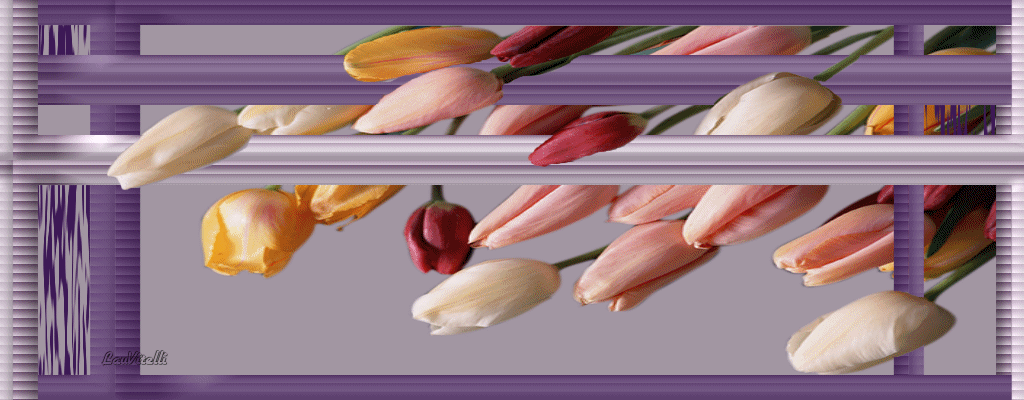












Nenhum comentário:
Postar um comentário
Para se inscrever nas listas clique nos títulos de cada grupo na página inicial. Comece com as aulas de PSP, depois continue com o PSP + AS, e se quiser siga com o Xara e a Formatação para criar belos e-mails.
Deixe aqui suas opiniões e seja sempre bem-vindo(a).